Kā izmantot pasta sapludināšanu Microsoft Word, lai izveidotu pakešdokumentus

Pasta apvienošana ir viena no klasiskajām Microsoft Word funkcijām, ko izmanto masveida dokumentu ražošanai, kas satur unikālu informāciju. To var izmantot šādi.
Pasta sapludināšana ir viena no klasiskajām funkcijāmMicrosoft Word tika izmantots masveida dokumentu sagatavošanai, kas satur unikālu informāciju. Daži piemēri, kur tas var būt noderīgi, ir brošūras, biļeteni vai masveida sūtījumos izmantotie materiāli. Šajā rakstā mēs parādīsim, kā Microsoft Word izmantot pasta sapludināšanu.
Pasta apvienošanas funkcijas izmantošana programmā Microsoft Word
Šim piemēram es izveidošu dokumentudraugu uzaicināšana uz pasākumu. Pasta apvienošanas vēstulei ir divas sastāvdaļas; galvenais dokuments un datu avots, piemēram, uz pasākumu uzaicināto personu vārdi un adreses. Kad būsit apkopojis informāciju datu avotam, Word veiks dokumentu apvienošanu katram uzaicinātajam viesim.
Pirmais solis ir viss unikālaisinformācija par katru saņēmēju, kuru sauc par lauka nosaukumu, piemēram, vārds, adrese un sveiciens. Vēl viena svarīga pasta sapludināšanas dokumenta izveides sastāvdaļa ir forma, kurā ir informācija, kas piegādāta adresātam. Zemāk esošajā vēstules paraugā ir pieci lauki, kas man būs jāiekļauj katrā dokumentā.
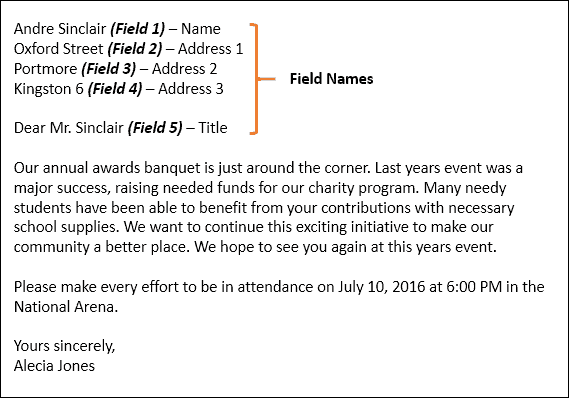
Sāciet pasta sapludināšanas vedni
Izveidojiet jaunu tukšu dokumentu Microsoft Word un atlasiet Cilne Nosūtīšana> Sākt pasta sapludināšanu> Pakāpju pasta sapludināšanas vednis.

Kad tiek parādīts vednis Pasta sapludināšana, izvēlieties Burti radio lodziņā un pēc tam noklikšķiniet uz Nākamais: Sākuma dokuments.
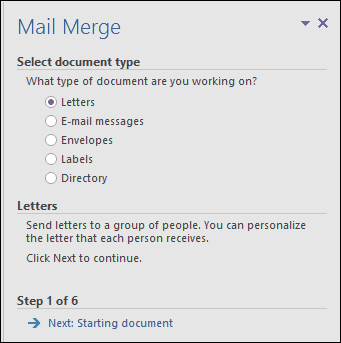
Izvēlieties Izmantojiet pašreizējo dokumentu un pēc tam pārejiet pie nākamās darbības, lai atlasītusaņēmēji. Vednis Pasta sapludināšana dod iespēju izvēlēties izmantot esošu dokumentu. Ja man jau būtu sagatavota vēstule, es varētu vienkārši pārveidot lauku nosaukumus kā datu avota pamatu.
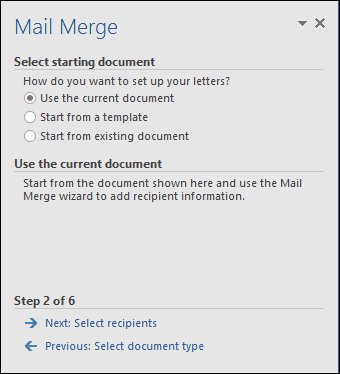
Pasta apvienošanas vednis ir jaudīgs. Savu adresātu sarakstam varat izmantot vairākus avotus, kas ietver Microsoft Access datu bāzi vai Excel izklājlapu. Šim rakstam es izveidošu savu datu avotu no jauna, izvēloties, Ierakstiet jaunu sarakstu un pēc tam noklikšķiniet uz Izveidot.
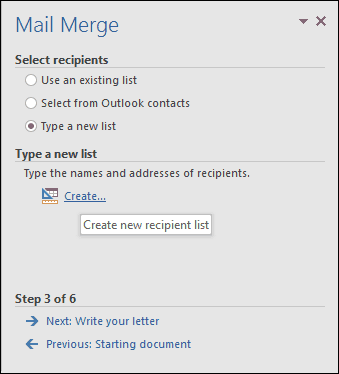
Izveidojiet un saglabājiet datu avotu
Veidlapa ar iepriekš aizpildītiem laukiem būspasniegts. Tas varētu nebūt ideāli, jo mēs, iespējams, nevēlamies dažas no šīm jomām, un tas mūs varētu sajaukt. Tātad mēs izdzēsīsim un mainīsim dažus lauku nosaukumus; noklikšķiniet uz Pielāgot kolonnas pogu, lai to izdarītu.
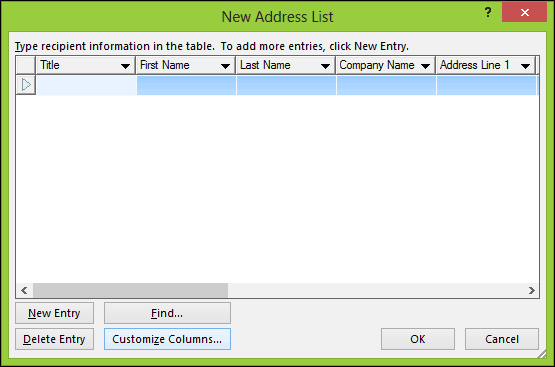
Ja atgriezīsities pie mūsu dokumentu parauga, jūs to darīsitievērojiet, ka mums bija tikai pieci lauki, savukārt Word aizpildītie lauki kopsummā ir 13. Daži no tiem ir svarīgi, tāpēc mēs paturēsim tikai tos, kurus vēlamies. Lai izdzēstu lauku, atlasiet to un pēc tam noklikšķiniet uz Dzēst.
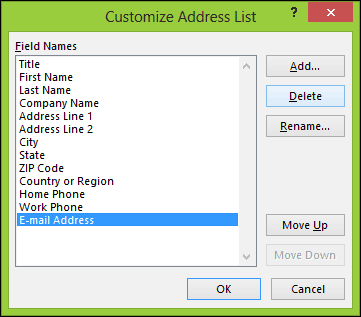
Lai apstiprinātu dzēšanu, noklikšķiniet uz Jā. Atkārtojiet šo darbību visām sadaļām, kuras nevēlaties.

Tā kā mums nav dažu nepieciešamo lauku, mums būs jāpārdēvē esošie lauki un jāpievieno jauni.
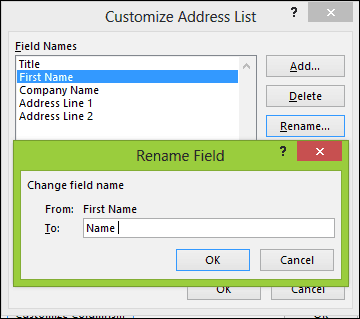
Kad tas ir pabeigts, lauku nosaukumu sarakstam vajadzētu sakrist un sakrist ar to, kas aprakstīts mūsu parauga dokumentā. Klikšķis labi lai apstiprinātu izmaiņas.
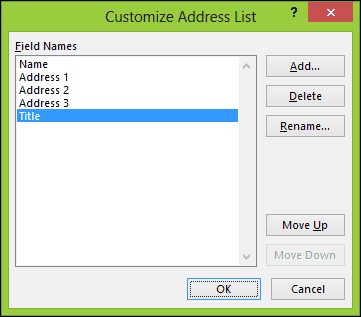
Pēc tam noklikšķiniet uz Labi, aizpildot laukus ar katra saņēmēja vārdiem un adresēm.
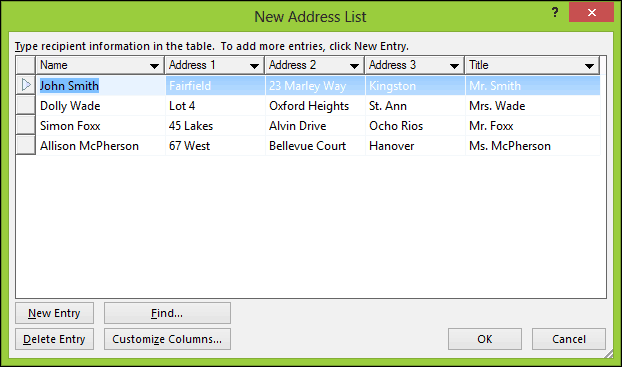
Saglabājiet savu datu avotu, kas tiks apvienots galīgajā dokumentā.
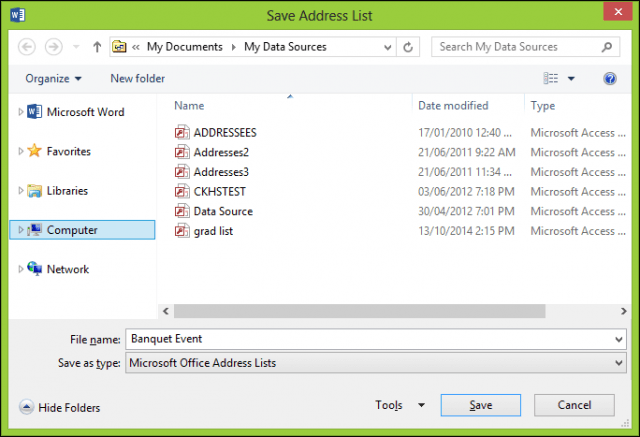
Jūsu pasta sapludināšanas adresātu priekšskatījums būspasniegts. Ja vēlaties veikt izmaiņas, piemēram, rediģēt vai pievienot lauku, atlasiet Datu avots un noklikšķiniet uz Rediģēt. Turpiniet rakstīt vēstuli, pēc tam ievadiet sapludināšanas laukus.
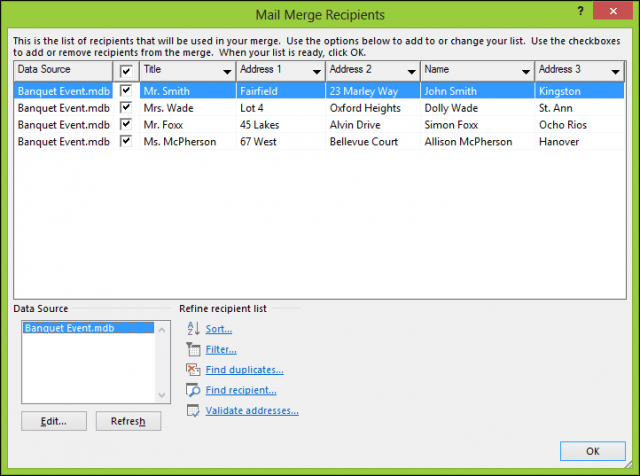
Ievietojiet sapludināšanas laukus
Lai ievietotu sapludināšanas lauku, atlasiet Pasta sūtījumi cilni, pēc tam noklikšķiniet uz Ievietot sapludināšanas lauku, pēc tam izvēlieties sapludināšanas lauku. Atkārtojiet šīs darbības, lai aizpildītu dokumentu ar atbilstošajiem sapludināšanas laukiem.
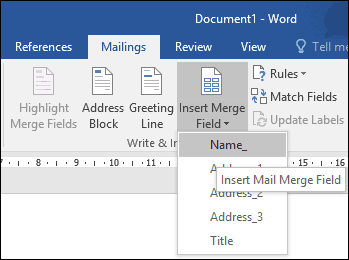
Kad tas būs pabeigts, saglabājiet savu vēstuli, tā būssauc par veidlapu. Ja zināt, dokumentu, iespējams, izmantojāt ar līdzīgu struktūru, un Pasta apvienošanas vedņa laikā varat izvēlēties opciju to atkārtoti izmantot esošā dokumentā.
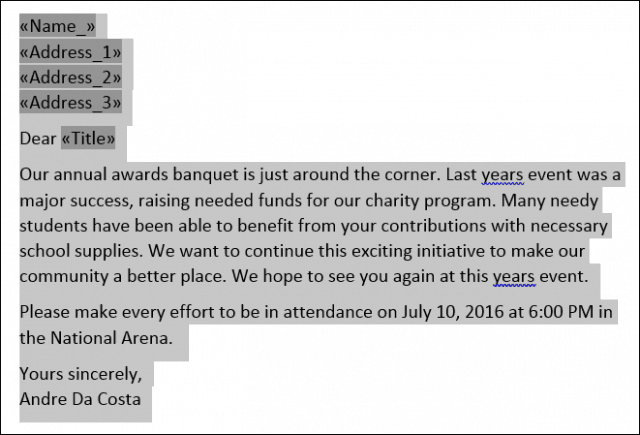
Apvienot nobeiguma dokumentu
Šeit nāk jautrā daļa, kurā tiek apvienots jūsu dokuments. Atlasiet Pasta sūtījumi cilni, pēc tam noklikšķiniet uz Pabeigt un sapludināt pēc tam noklikšķiniet uz Rediģēt atsevišķus dokumentus.
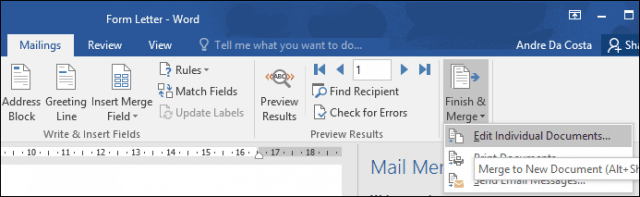
Izvēlieties Visi pēc tam noklikšķiniet uz Labi.
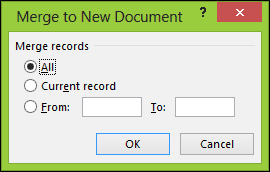
Tieši tā. Tagad visi jūsu dokumenti ir gatavi drukāšanai vai pārskatīšanai.

Šīs instrukcijas darbojas arī Microsoft Word2013., 2010. un 2007. Ja jūs ražojat dokumentus, piemēram, sertifikātus, Pasta apvienošanas funkcijas darbojas arī Office lietojumprogrammās, piemēram, Microsoft Publisher.
Lai iegūtu vairāk padomu un ieteikumu par Microsoft Office izmantošanu, skatiet šos rakstus vai pārlūkojiet visu Office rakstu arhīvu.
- Kā aktivizēt un izmantot tinti programmā Word 2016
- Kā izsekot izmaiņām Word 2016 dokumentos
- Uzlabojiet produktivitāti, izmantojot cilnes Microsoft Word










Atstājiet savu komentāru